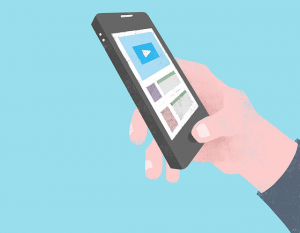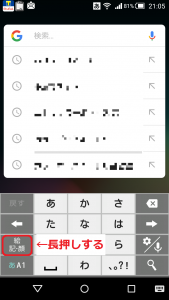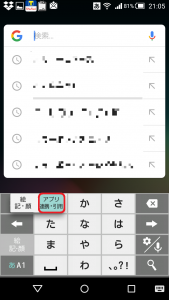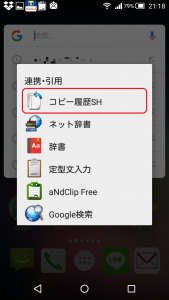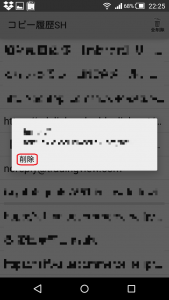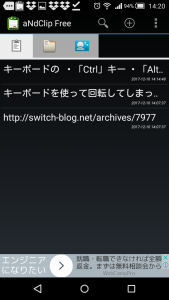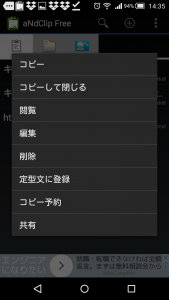スマホのクリップボードはどこにあるの?
・クリップボードに保存したのに
・どのアイコンで確認できるの?
・どうやったら出せるの?
・履歴を削除したい!
と、お悩みではないですか?
「これ、後で使うからクリップボードに保存しておこう!」
なんて保存したのはいいのだけれど、使う時クリップボードが見当たらない…と、これは私の過去の経験。
今では、アプリを使いながらクリップボードを使いこなしていますよ~。
ということで、本日はアプリを使ったクリップボードの確認方法や履歴の削除の方法などを紹介していきますね。
Contents
スマホのクリップボードは確認できるの?
・クリップボードに以前保存した文章や画像を確認したい
・クリップボードの中を整理したい
・クリップボードの中のいらないものを削除したい
といった場合に、スマホ(android)においてはクリップボードの場所がわからないと、確認したり削除したりすることはできません。
なので、まずはスマホのクリップボードの場所から紹介していきますね。
スマホのクリップボードの場所はどこ?
スマホのクリップボードですが、実際にはあるのですが、私が調査したところ、「アプリのアイコン」として見つけることはできませんでした。(見落としていたらごめんなさい)
こうなってくるとちょっとわかりにくいですよね。なので、気づかない人が多く「スマホのクリップボードってどこにあるの?」なんてなってしまいますよね。
スマホのクリップボードの場所ですが、まずは、検索でもLINEでもメールでもいいので、「キーボード」を開いてみてください。
そうするとキーボードの左側に「絵・記・顔」のボタンがありますので、この部分を長押ししてください。
そうすると、「アプリ連携・引用」と出てきますのでそのボタンを押してください。(長押しのまま、指をスライドさせます。
そうすると、
・コピー履歴SH
・ネット辞書
・辞書
・定型文入力
・・・とでてきます。
この中の「コピー履歴SH」をクリックすると、いままでクリップボードにコピーしてきた履歴が一覧ででてきます。(機種によって違う言葉で表現されています)
これで過去にクリップボードにコピーして保存した履歴の一覧が確認できますね。
そして履歴を削除する方法ですが、これまた簡単!
削除したい履歴を長押しすると、「削除」と表示されますので、「削除」を押すとクリップボードから削除されます。
と、以上がスマホのクリップボードの履歴の確認と削除のやり方です。
…ちょっとめんどくさいですね。
しかも、キーボードが違うと表示されなかったりで、とてもではないけど便利とは言い難いですね。
なので次に、アプリでクリップボードを開いて履歴を確認したり削除したりする方法を紹介しますね。
スマホのクリップボードを管理できる「aNdClip」の使い方
|
|
「クリップボードを見るのに、いちいちキーボードを出すのは面倒くさい!」
のであれば、「aNdClip」という無料アプリがオススメです。
さっそくですが「aNdClip」の使い方を紹介していきますね。
今回クリップボードに文章を保存する方法ですが。、これは以前と変わりません。
この中の、この部分をコピーして保存しますね。
文章の保存方法は、至って簡単!
1 保存したい文章を選んで長押しすると、青いバーが現れますので、この青いバーを動かして保存したい区間を決めます。
2 クリップボードに保存したい区間を決めたら、青いバーの部分を長押しすると、画面上部にアイコンが出てきますので、クリップボードのアイコンをタップします。
これでクリップボードの文章が保存されました。
次に、先ほど紹介した「aNdClip」を使って、保存された文章を確認してみましょう~。
クリップボードに保存された文章を確認
クリップボードに保存された文章や画像を確認するために、まず最初はアプリを開いてみます。
そうすると、このような画面が出てきます。
この中で、確認したい文章を長押しするとコマンドの一覧が現れてきます。
・コピー
・コピーして閉じる
・閲覧
・編集
・削除
・定型文に登録
・コピー予約
・共有
と、表示されます。
クリップボードのい保存した文章を消す場合は「削除」を、そして確認したい場合は「閲覧」を選ぶことで、削除、閲覧ができます。
それではクリップボードの保存した先ほどの文章を確認してみましょう。
こんな感じで、クリップボードに保存された文章を確認できます。
先ほど紹介したコマンドには、「削除」や「共有」といったものがありますので、必要に応じて使って行くとかなり便利ですすよ。
まとめ
いかがでしたか?
・クリップボードに保存
・クリップボードの確認
・クリップボードから削除
と、アプリを使うことで簡単に出来ると思います。
クリップボードに色々なものを保存しすぎると、スマホのメモリを圧迫しますので、その結果スマホの動作が重くなってしまうことも考えられます。
なので、定期的にクリップボードを確認していらなくなったファイルは削除するようにしましょう~。
本日の記事は以上です。
最後までお付き合い頂き、ありがとうございます。